- Μετατροπή παρτίδων με εξαιρετικά γρήγορη ταχύτητα επεξεργασίας.
- Υποστήριξη εκατοντάδων μορφών εισόδου/εξόδου και κωδικοποιητών.
- Επεξεργαστείτε εύκολα τις ρυθμίσεις εξόδου για τον κωδικοποιητή, ρυθμό δειγματοληψίας κ.λπ.
- Προσαρμόστε τον ρυθμό μετάδοσης bit του αρχείου ήχου από 64 kbps σε 320 kbps.
Σύσταση 2024: 5 καλύτεροι μετατροπείς ήχου χαμηλής ποιότητας σε Windows/Mac
Αισθάνεται ότι ο ήχος υψηλής ποιότητας είναι απαραίτητος παντού, είτε στην mainstream τηλεόραση, είτε σε σεμινάρια είτε σε παιχνίδια. Παρόλα αυτά, εξακολουθεί να είναι απαραίτητο να δημιουργείτε ήχο χαμηλής ποιότητας για να ταιριάζει με τον ήχο από μια συσκευή χωρίς να τον παραμορφώνετε ή σε άλλη περίπτωση, πρέπει να μειώσετε το μέγεθος του αρχείου για να ελευθερώσετε χώρο. Όποιον λόγο κι αν έχετε, ορίστε μετατροπείς ήχου χαμηλής ποιότητας για να δοκιμάσετε για Windows, Mac και τηλέφωνα.
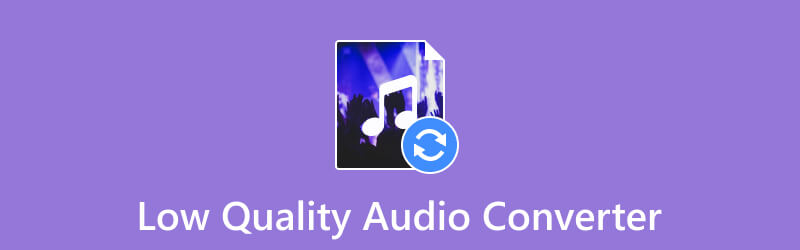
ΠΕΡΙΕΧΟΜΕΝΟ ΣΕΛΙΔΑΣ
Μέρος 1. Γιατί πρέπει να κάνετε ήχο χαμηλής ποιότητας;
Η ποιότητα ήχου είναι απαραίτητη για την εμπειρία ακρόασης. Βελτιώνει τον ήχο για να κάνει τους ακροατές να ασχοληθούν με το περιεχόμενο. Ωστόσο, δεν απαιτούν όλες οι πλατφόρμες την καλύτερη ποιότητα, επομένως η δημιουργία ήχου χαμηλής ποιότητας σάς βοηθά να εξοικονομήσετε εύρος ζώνης και να μειώσετε τα μεγέθη αρχείων. Αυτή η μέθοδος θα σας βοηθήσει σε πολλά πράγματα, όπως η ταχύτερη εξαγωγή ήχου στο διαδίκτυο ή η απελευθέρωση χώρου αποθήκευσης στη συσκευή σας. Ένα αρχείο ήχου υψηλής ποιότητας δεν είναι πάντα απαραίτητο, ειδικά εάν η πλατφόρμα ή η συσκευή αποδίδει αξιοπρεπή ήχο.
Μέρος 2. Κορυφαίοι 5 μετατροπείς ήχου χαμηλής ποιότητας
Οι ακόλουθοι μετατροπείς επιλέγονται με βάση την απόδοση, τις υποστηριζόμενες πλατφόρμες και τις δυνατότητες. Αυτό το μέρος περιλαμβάνει επίσης τη διαθεσιμότητα τιμής, τα πλεονεκτήματα και τα μειονεκτήματα. Χωρίς περαιτέρω καθυστέρηση, εδώ είναι οι καλύτεροι μετατροπείς ήχου χαμηλής ποιότητας.
Μετατροπέας βίντεο Vidmore
Υποστηριζόμενες πλατφόρμες: Windows 7~10, macOS Sierra (10.12) και νεότερη έκδοση.
Μετατροπέας βίντεο Vidmore είναι το πιο ολοκληρωμένο εργαλείο σε Windows και Mac. Μετατρέπει MP3, AAC, FLAC, WAV και άλλες μορφές με υποστηριζόμενους κωδικοποιητές όπως το PCM. Ο μετατροπέας έχει ένα καθαρό περιβάλλον εργασίας χρήστη, ενώ παρέχει λειτουργίες για την περικοπή, την κοπή ανεπιθύμητων εξαρτημάτων και την ενίσχυση της έντασης ήχου των αρχείων ήχου. Εάν θέλετε να βεβαιωθείτε ότι το αρχείο ήχου θα αναπαράγεται στη συσκευή προορισμού, το Vidmore Video Converter έχει προεπιλογές που μπορείτε να χρησιμοποιήσετε για να μετατρέψετε το αρχείο σε iPhone, Samsung κ.λπ.
Βήμα 1. Πώς μειώνετε την ποιότητα ήχου στο Vidmore Video Converter; Πρώτα, κατεβάστε και εγκαταστήστε το λογισμικό στον υπολογιστή σας. Μόλις εκτελεστεί, κάντε κλικ στο κουμπί Προσθήκη αρχείων για να ανεβάσετε το αρχείο ήχου. Έχει επίσης την επιλογή Προσθήκη φακέλων για να ανεβάσετε έναν ολόκληρο φάκελο στο εργαλείο.
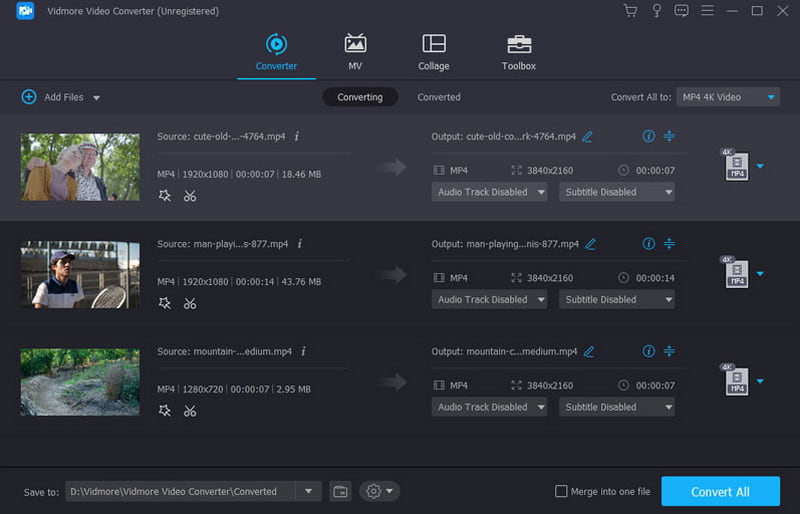
Βήμα 2. Μεταβείτε στο μενού Μετατροπή όλων σε και μεταβείτε στην καρτέλα Ήχος. Επιλέξτε τη μορφή εξόδου και μια προεπιλεγμένη έξοδο. Για να επιτύχετε χαμηλή ποιότητα, κάντε κλικ στο κουμπί Προσαρμοσμένο προφίλ και αλλάξτε τις ρυθμίσεις εξόδου. Κάντε κλικ στο κουμπί Δημιουργία νέου για να αποθηκεύσετε τις νέες ρυθμίσεις.
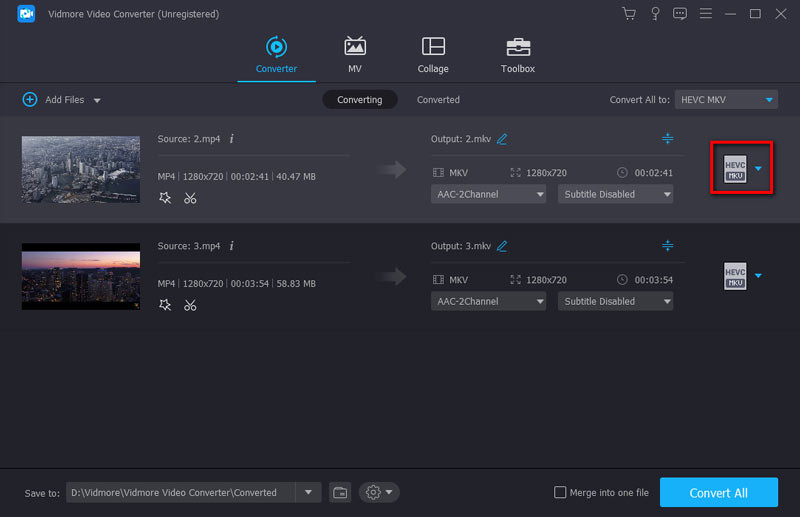
Βήμα 3. Μετά τη ρύθμιση, ανοίξτε την καρτέλα Αποθήκευση σε και αναζητήστε την τοποθεσία. Τέλος, κάντε κλικ στο κουμπί Μετατροπή όλων για να μετατρέψετε τον ήχο σε χαμηλή ποιότητα. Για μια επιπλέον συμβουλή, κάντε κλικ στο κουμπί Επεξεργασία κάτω από το αρχείο ήχου μεταφόρτωσης για να επεξεργαστείτε την ένταση και την καθυστέρηση.
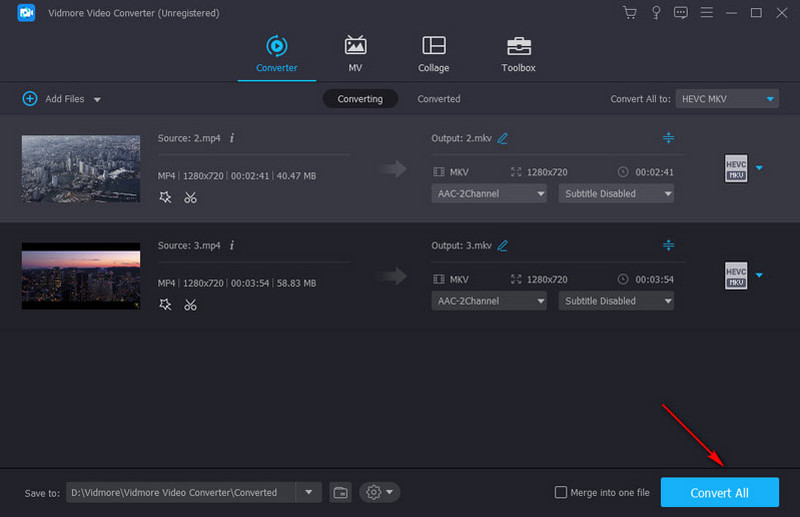
VLC Media Player
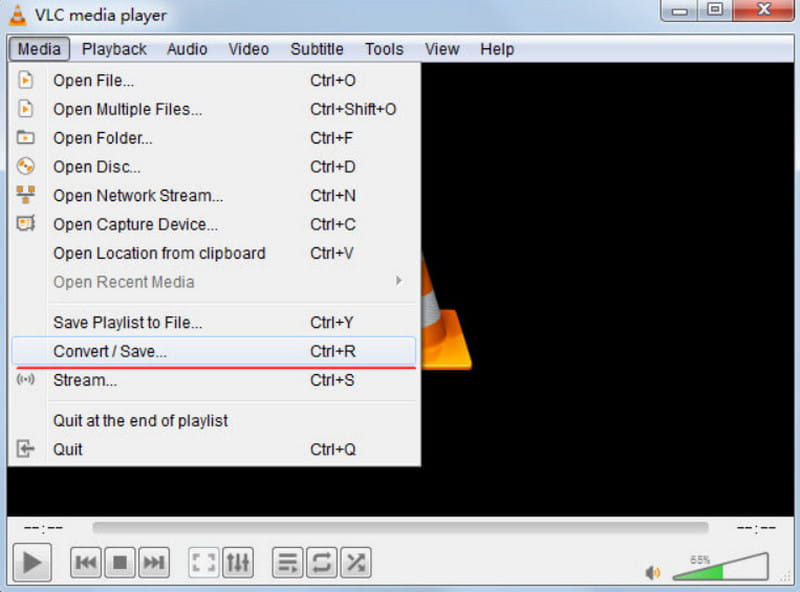
Υποστηριζόμενες πλατφόρμες: Windows/Mac/Android/Linux/iPhone
Το πρόγραμμα αναπαραγωγής πολυμέσων VLC είναι γνωστό για την ομαλή αναπαραγωγή του με υποστήριξη για μια ευρεία βιβλιοθήκη μορφών. Εκτός από αυτό, είναι επίσης ένας αποτελεσματικός μετατροπέας ήχου χαμηλής ποιότητας με την εξαιρετική και διαισθητική διάταξη. Το VLC αλλάζει τις επεκτάσεις αρχείων και παρέχει τα σωστά εργαλεία για τη μείωση του ρυθμού δειγματοληψίας, του ρυθμού bit και άλλων ρυθμίσεων. Μπορείτε ακόμη και επεξεργασία μεταδεδομένων σε VLC επισης. Το μόνο μειονέκτημα της συσκευής αναπαραγωγής πολυμέσων είναι το μη ασφαλές αποτέλεσμα μετατροπής της.
Πλεονεκτήματα
- Δωρεάν και ανοιχτού κώδικα με απλή εγκατάσταση.
- Υποστήριξη MP3, AAC, FLAC, WAV και άλλες μορφές ήχου.
- Υποστηρίξτε όλες τις δημοφιλείς πλατφόρμες με ελάχιστες απαιτήσεις.
Μειονεκτήματα
- Σφάλματα εργαλείου που μπορεί να οδηγήσουν σε απώλεια δεδομένων.
Θράσος
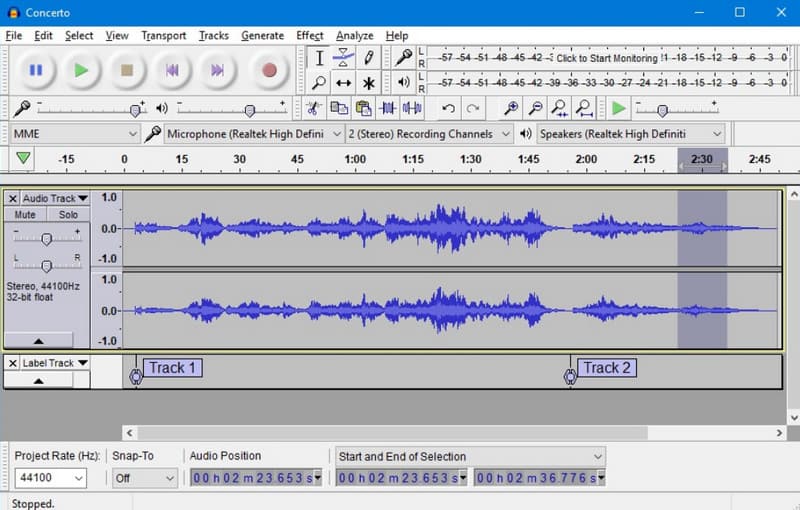
Υποστηριζόμενες πλατφόρμες: Windows/Mac/Linux
Το Audacity είναι ένας κατασκευαστής ήχου χαμηλής ποιότητας για επιτραπέζιους υπολογιστές. Είναι εξοπλισμένο με επαγγελματικές λειτουργίες για μίξη ήχου, μετατροπή, συμπίεση ήχου, κ.λπ. Υποστηρίζει μερικές μορφές εξόδου για μετατροπή, συμπεριλαμβανομένων των WAV, M4A και MP3. Εάν χρειάζεστε άλλες μορφές εξαγωγής, είναι καλύτερο να εγκαταστήσετε το πρόσθετο FFmpeg στο Audacity, καθώς έχει περιορισμένες επιλογές.
Πλεονεκτήματα
- Δωρεάν πρόγραμμα επεξεργασίας ήχου για πολλά λειτουργικά συστήματα.
- Απλή μετατροπή με επιλογή προεπισκόπησης.
Μειονεκτήματα
- Κατάλληλο μόνο για έμπειρους χρήστες.
Ζαμάρ
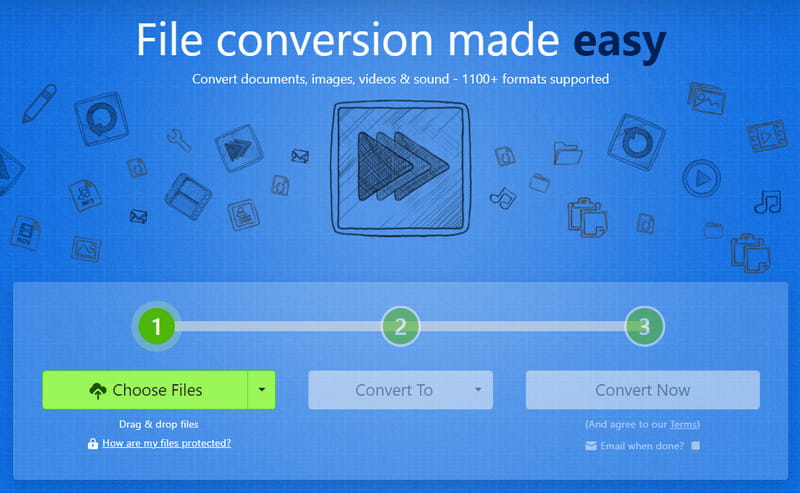
Υποστηριζόμενες πλατφόρμες: Chrome, Safari, Opera X, Firefox, Microsoft Edge
Είναι ένας μετατροπέας που βασίζεται στο web που υποστηρίζει τη μετατροπή περιεχομένου ήχου, βίντεο και άλλων πολυμέσων. Το Zamzar είναι προσβάσιμο σε οποιοδήποτε πρόγραμμα περιήγησης με έξοδο αξιοπρεπούς ποιότητας. Είναι επίσης εύκολη η πλοήγηση με λιγότερα κλικ για την επίτευξη μετατροπής χαμηλής ποιότητας. Ωστόσο, δεν διαθέτει ρυθμίσεις που μπορούν να σας βοηθήσουν να μειώσετε τον ρυθμό μετάδοσης bit ήχου και τη συνολική έξοδο.
Πλεονεκτήματα
- Λειτουργεί καλά σε οποιοδήποτε πρόγραμμα περιήγησης και συσκευή.
- Ενεργοποιήστε την αλλαγή τοπικών και διαδικτυακών αρχείων ήχου.
- Στείλτε ένα email στον χρήστη μόλις ολοκληρωθεί η μετατροπή.
Μειονεκτήματα
- Μετατρέψτε μόνο αρχεία εντός 50 MB.
AIMP
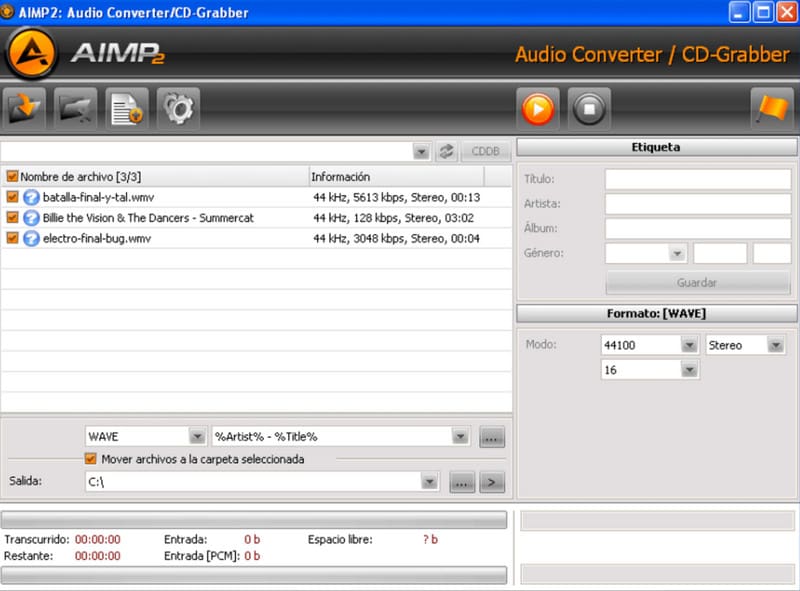
Υποστηριζόμενη πλατφόρμα: Windows, Android
Πώς να μειώσετε αποτελεσματικά την ποιότητα ήχου σε Windows ή Android; Μπορείτε να δοκιμάσετε το AIMP, το οποίο διαθέτει τον κατάλληλο εξοπλισμό για χαμηλότερη ποιότητα ήχου. Είναι ένα αποκλειστικό πρόγραμμα με κωδικοποίηση πολλαπλών νημάτων για MP3, APE, WAV, FLAC και άλλα. Επιπλέον, επιτρέπει στον χρήστη να εξάγει όλες τις πηγές σε ένα αποτέλεσμα με την επιλογή δημιουργίας φύλλου CUE και αντίστροφα. Δυστυχώς, το AIMP περιορίζεται μόνο σε Windows και Android OS.
Πλεονεκτήματα
- Εξαιρετικά και λειτουργικά χειριστήρια.
- Δωρεάν χωρίς διακοπή διαφήμισης.
- Απλή εγκατάσταση.
Μειονεκτήματα
- Η διεπαφή είναι λίγο ξεπερασμένη, με ακατάλληλο χρωματισμό στα κουμπιά.
Μέρος 3. Συχνές ερωτήσεις σχετικά με τον μετατροπέα ήχου χαμηλής ποιότητας
Ποια μορφή ήχου έχει τη χαμηλότερη ποιότητα;
Η τρέχουσα μορφή που έχει τη χαμηλότερη ποιότητα είναι το MP3. Είναι η τυπική μορφή ήχου, αλλά επειδή είναι με απώλειες, η χαμηλή ποιότητα ήχου μπορεί να επιτευχθεί εύκολα. Δηλαδή, ο ρυθμός μετάδοσης bit MP3 και η έξοδος θα προσαρμοστούν.
Ποια μορφή ήχου καταλαμβάνει λιγότερο χώρο;
Περισσότερες μορφές ήχου είναι μικρού μεγέθους. Αυτό περιλαμβάνει MP3, AAC, OGG και OPUS. Αλλά να έχετε κατά νου ότι πρέπει να μειώσετε τον ρυθμό μετάδοσης bit και λίγη συμπίεση για να δημιουργήσετε μικρότερο μέγεθος αρχείου.
Πώς μπορώ να χαμηλώσω την ποιότητα μιας εγγραφής;
Προτείνεται να επιλέξετε μια μορφή που έχει συμπίεση με απώλειες. Χρησιμοποιήστε έναν μετατροπέα ήχου χαμηλής ποιότητας για να προσαρμόσετε τις ρυθμίσεις εξόδου όπως ο ρυθμός μετάδοσης bit και ο ρυθμός δειγματοληψίας.
Πώς μπορώ να μειώσω το μέγεθος ενός αρχείου ήχου χωρίς να χάσω την ποιότητα;
Είναι προτιμότερο να χρησιμοποιείτε σύγχρονα εργαλεία μετατροπής ή συμπίεσης για να μειώσετε το μέγεθος του αρχείου. Ανάλογα με την απόδοση μετατροπής, μπορείτε να συμπιέσετε το αρχείο ήχου χωρίς να χάσετε πάρα πολλά δεδομένα ή ποιότητα.
συμπέρασμα
Και αυτό είναι όλο μετατροπείς ήχου χαμηλής ποιότητας για να δοκιμάσετε σε Windows, Mac, Android και άλλες πλατφόρμες. Εξακολουθεί να είναι απαραίτητο να δημιουργείτε ήχο χαμηλής ποιότητας για να ταιριάζει με την απόδοση της συσκευής ή να ελευθερώνετε χώρο αποθήκευσης. Ενώ μπορείτε να δοκιμάσετε όλα τα προτεινόμενα εργαλεία από αυτήν την ανάρτηση, συνιστάται ιδιαίτερα να αποκτήσετε το Vidmore Video Converter, καθώς διαθέτει σύγχρονη τεχνολογία για τη μετατροπή αρχείων χωρίς να καταστρέφονται τα δεδομένα. Επιπλέον, διαθέτει επίσης λύσεις για συμπίεση, βελτίωση και επεξεργασία αρχείων ήχου με λίγα κλικ. Δοκιμάστε τη δωρεάν έκδοση για να δοκιμάσετε τη συνολική του απόδοση.


